Désactiver le sélecteur de langue sur l’écran de connexion de WordPress peut simplifier l’expérience utilisateur de vos internautes.
Bien que cela puisse sembler être un petit changement, le fait d’avoir trop d’options sur la page de connexion peut perturber certains utilisateurs. Si le sélecteur de langue n’a pas d’utilité claire pour votre site, le fait de définir la langue par défaut comme seule option peut simplifier l’expérience de connexion.
Après tout, les utilisateurs auront toujours la possibilité de modifier leur langue dans les paramètres de leur profil, de sorte qu’ils ne perdront pas entièrement leurs préférences.
La question qui se pose maintenant est la suivante : comment désactiver le sélecteur de langue sur l’écran de connexion de WordPress ?
Nous avons exploré diverses méthodes et découvert les meilleures extensions qui rendent ce processus facile et efficace. Dans cet article, nous allons vous expliquer comment désactiver le sélecteur de langue sur votre écran de connexion WordPress.
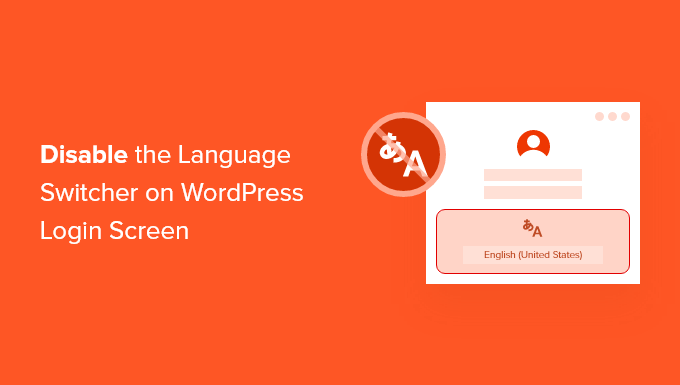
Pourquoi désactiver le sélecteur de langue sur l’écran de connexion de WordPress ?
S’il y a plus d’une langue active sur un site, les utilisateurs/utilisatrices verront une liste déroulante au bas de l’écran.
En cliquant dessus, les utilisateurs/utilisatrices pourront sélectionner une nouvelle langue pour le tableau de bord de l’admin du site.

Cela fonctionne bien pour les sites multilingues et les équipes avec différents utilisateurs/utilisatrices qui pourraient vouloir accéder au Tableau de bord WordPress dans une autre langue.
Mais si vous souhaitez une page de connexion plus simple et que vos utilisateurs n’ont pas besoin de changer souvent de langue, la suppression de la liste déroulante des langues peut contribuer à désencombrer votre page de connexion.
Il peut également vous aider à garder le contrôle sur la conception de votre page de connexion personnalisée.
Remarque : le sélecteur de langue ne rend pas votre site WordPress multilingue. Il traduit simplement les pages de connexion et de réinitialisation du mot de passe ainsi que le tableau de bord de WordPress.
C’est pourquoi nous allons vous montrer comment désactiver le sélecteur de langue sur votre site WordPress. Il vous suffit d’utiliser les liens ci-dessous pour passer directement à la méthode que vous souhaitez utiliser :
Vous êtes prêts ? C’est parti !
Méthode 1. Désactiver le sélecteur de langue de connexion de WordPress avec WPCode (Recommandé)
La meilleure façon de désactiver le sélecteur de langue est d’utiliser WPCode, le moyen le plus simple et le plus sûr pour quiconque d’ajouter du code à WordPress.

Normalement, vous devriez ajouter du code à votre fichier functions.php, mais WPCode facilite l’ajout de cet extrait de code en quelques clics.
De plus, de nombreux autres extraits sont disponibles pour aider à personnaliser votre site, et vous pouvez facilement ajouter vos propres extraits.
Tout d’abord, vous devez installer l’extension gratuite WPCode. En savoir plus, consultez notre guide étape par étape sur l’installation d’une extension WordPress.
Ensuite, vous voudrez naviguer vers Code Snippets “ Add Snippet à partir de votre tableau de bord d’administration WordPress.
Il suffit de taper “langue” dans la barre de recherche et d’appuyer sur le bouton “Utiliser l’extrait” sous “Désactiver le sélecteur de langue de l’écran de connexion”.
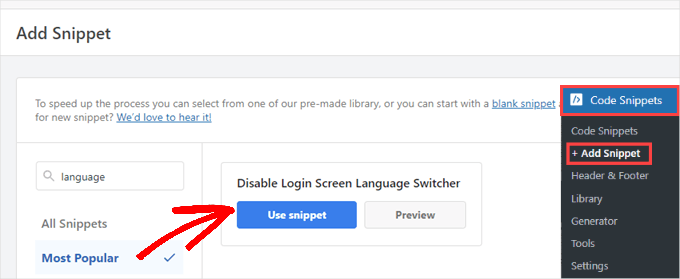
Vous accédez alors à la page “Modifier l’extrait”, où il vous suffit de permuter sur “Actif” et de cliquer sur “Mettre à jour”.
WPCode configure tout pour vous lorsque vous utilisez un extrait de la bibliothèque d’extensions.
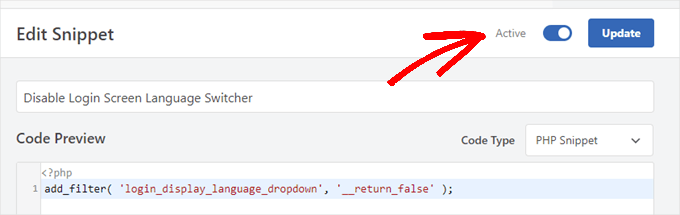
Désormais, lorsque vous visiterez la page de connexion, l’option permettant de changer de langue aura disparu. Si vous avez besoin d’activer le changement de langue à l’avenir, permutez simplement le commutateur sur “Inactif” et appuyez sur “Mettre à jour”.
L’un des avantages de l’utilisation de WPCode est qu’il est livré avec une bibliothèque remplie d’extraits prédéfinis. Il y a de fortes chances que vous puissiez en trouver pour remplacer d’autres extensions sur votre site, comme désactiver les mises à jour automatiques, permettre le téléversement de fichiers SVG ou même utiliser l’éditeur Classic au lieu de l’éditeur de blocs par défaut.
Vous n’êtes pas non plus obligé d’utiliser la bibliothèque. Vous pouvez également ajouter tout autre code dont vous avez besoin en sélectionnant l’option “Ajouter votre code personnalisé (nouvel extrait)” au lieu de chercher dans la bibliothèque.
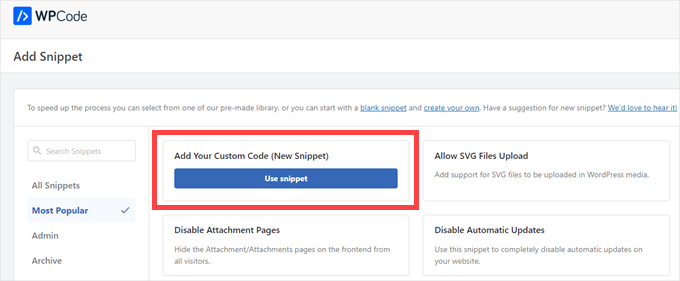
Il vous suffit ensuite de coller votre propre code et de décider de l’endroit où il doit être exécuté sur votre site.
Méthode 2. Désactiver le sélecteur de langue sur l’écran de connexion de WordPress avec une extension dédiée.
Une autre façon de supprimer le sélecteur de langue de WordPress sur l’écran de connexion est d’utiliser l’extension Disable Login Language Switcher (Désactiver le sélecteur de langue de connexion ). Il s’agit d’une extension très simple qui fonctionne automatiquement et qui ne fait que cette seule chose.
Note : La page de téléchargement de cette extension indique qu’elle n’a pas été mise à jour dans les 3 dernières versions de WordPress. Cependant, nous l’avons testé récemment et il fonctionne toujours, donc nous le recommandons en toute confiance à nos lecteurs.
La première chose à faire est d’installer et d’activer l’extension Disable Login Language Switcher. Pour plus de détails, consultez notre guide étape par étape sur l’installation d’un plugin WordPress.
Dès qu’elle est activée, l’extension supprime immédiatement l’option de changement de langue. Il n’y a pas de réglages supplémentaires à définir.
Désormais, lorsque vous accéderez à votre écran de connexion, vous verrez l’écran de connexion standard sans l’option de changement de langue.

Astuce bonus : Traduire une extension WordPress dans votre langue
Les utilisateurs peuvent modifier leurs préférences linguistiques dans leur profil, mais il arrive que les extensions ne soient pas traduites automatiquement.
Heureusement, la plupart des meilleures extensions WordPress sont prêtes à être traduites. Cela signifie que si vous souhaitez rendre l’extension disponible dans une autre langue, le processus est facilité car le plugin est configuré pour la traduction.
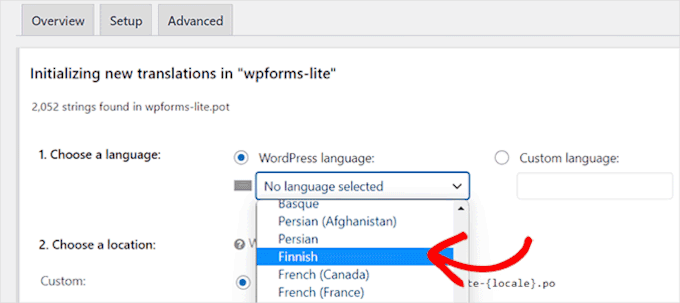
Vous pouvez même apporter votre contribution en proposant des traductions dans d’autres langues.
Ce faisant, vous créez des liens au sein de la communauté WordPress, vous ouvrez des opportunités de réseautage et vous enrichissez votre portfolio.
Pour en savoir plus, vous pouvez consulter notre guide sur la traduction d’une extension WordPress dans votre langue.
Nous espérons que cet article vous a aidé à apprendre comment désactiver le sélecteur de langue sur l’écran de connexion de WordPress. Vous pouvez également consulter notre guide sur la façon d’ajouter une recherche multilingue dans WordPress et nos choix d’experts des meilleurs thèmes WordPress de droite à gauche.
Si vous avez aimé cet article, veuillez alors vous abonner à notre chaîne YouTube pour obtenir des tutoriels vidéo sur WordPress. Vous pouvez également nous trouver sur Twitter et Facebook.





Have a question or suggestion? Please leave a comment to start the discussion.